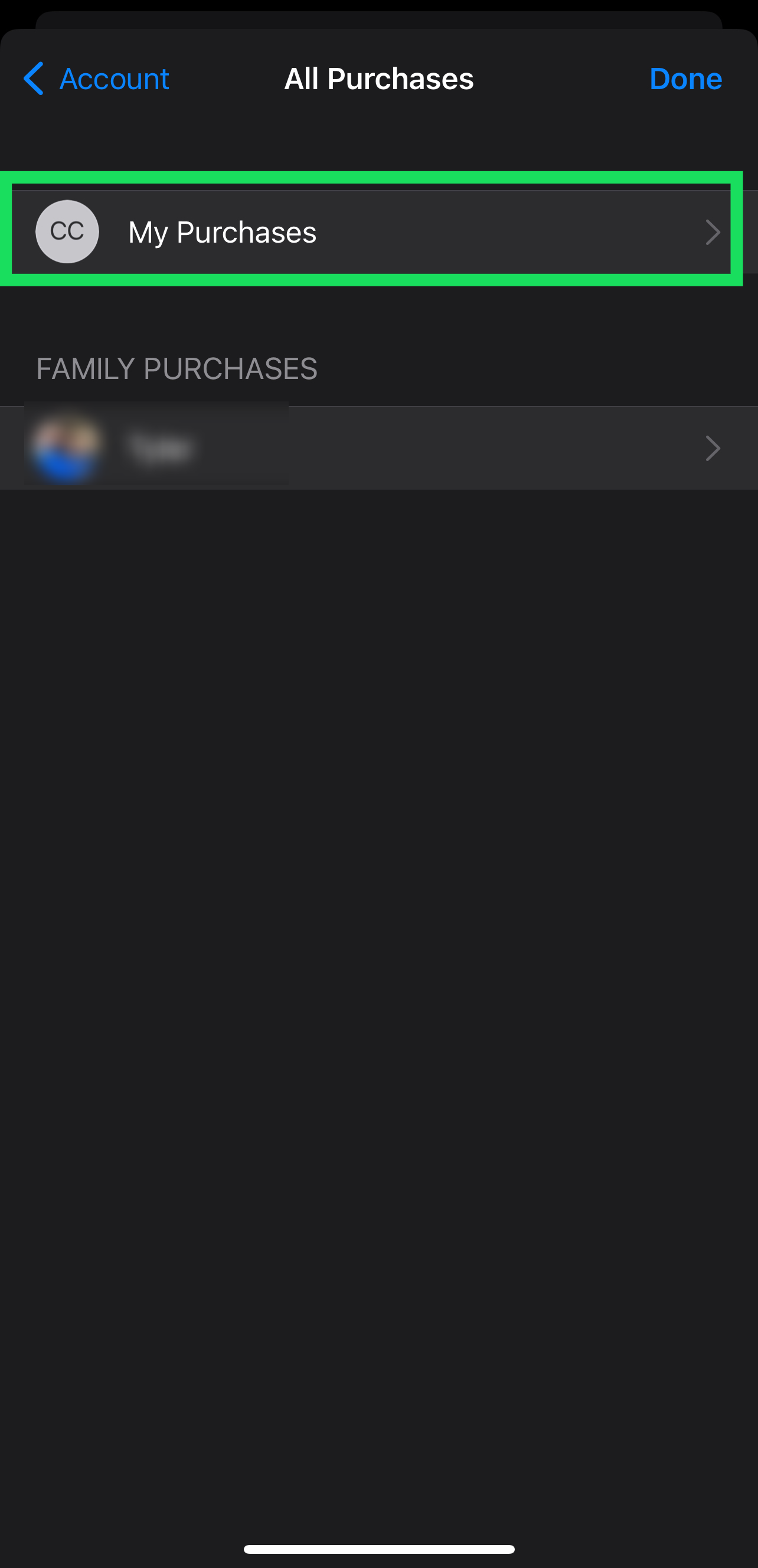Как просмотреть недавно удаленные приложения на iPhone
Удаление приложения на iPhone — это прогулка по парку. Вы слегка нажимаете на приложение, от которого хотите избавиться, и все приложения начинают шататься, вы нажимаете значок «x», и нежелательное приложение исчезает.
Но есть ли способ отслеживать все приложения, которые вы удалили?
Программы для Windows, мобильные приложения, игры - ВСЁ БЕСПЛАТНО, в нашем закрытом телеграмм канале - Подписывайтесь:)
Да, есть, и это очень легко сделать. В следующих разделах показано, как просмотреть удаленные приложения, а также восстановить их, если хотите. Без дальнейших церемоний, давайте сразу же приступим к делу.
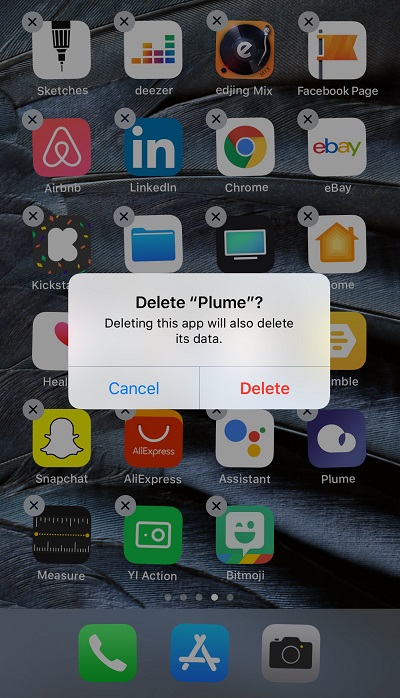
Предварительный просмотр удаленных приложений
Как только вы нажмете значок «x» и подтвердите выбор, нажав «Удалить», приложение вместе со своими данными исчезнет. Однако это не ушло навсегда. Помните, что все ваши приложения (удаленные или установленные) находятся в App Store. Вы находитесь всего в нескольких шагах от доступа к ним в любой момент.
Чтобы просмотреть предыдущие загрузки, выполните следующие действия:
- Откройте App Store и нажмите на изображение своего профиля в правом верхнем углу.

- Кран Покупки.

- Кран Мои покупки.

- Кран Не на этом iPhone.

Если вы выберете вкладку «Все», вы увидите все приложения в своей учетной записи. У установленных справа есть кнопка «Открыть», а у удаленных — небольшой значок облака.
Как восстановить приложения
Через некоторое время вы можете решить, что хотите вернуться к некоторым приложениям, которые вы удалили. Неудивительно, что существует несколько способов восстановить приложения на iPhone, и все они просты.
Магазин приложений
Как попасть на вкладку «Не на этом iPhone» вы уже знаете, поэтому повторять действия нет необходимости. Перейдя на вкладку, просмотрите список удаленных приложений и коснитесь значка облака, чтобы переустановить его. Вам нужно будет ввести пароль Apple ID, чтобы подтвердить и загрузить приложение.

Маленький синий кружок указывает на статус загрузки. Когда закончите, вы увидите кнопку «Открыть» рядом с приложением. Особенностью этой функции является то, что вам не нужно платить дважды за приобретенные приложения. Достаточно восстановить приложение.
Поиск имени
Возможно, будет быстрее ввести название приложения в строку поиска App Store и найти его таким образом. Магазин, конечно, запоминает ваши покупки, и процесс очень похож на описанный выше. Нажмите значок лупы в правом нижнем углу App Store, введите имя и выберите приложение из результатов.
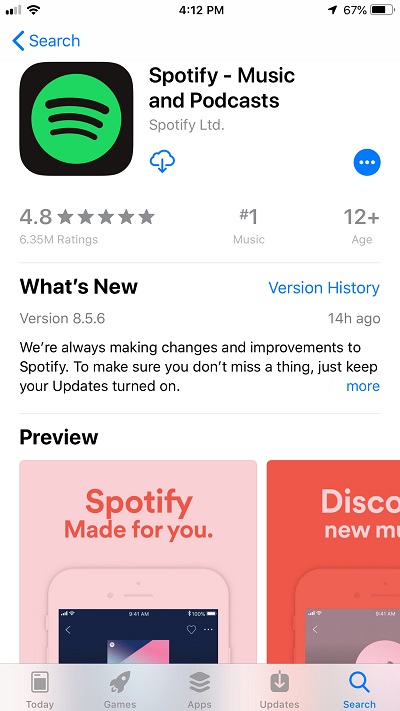
Значок облака появится под названием приложения; просто нажмите на него, чтобы переустановить приложение.
Выполните восстановление с помощью iTunes
По какой-то причине Apple решила удалить вкладку/значок «Приложения» из iTunes 12.7 и более поздних версий. Но если вы какое-то время не обновляли iTunes, возможно, вы все равно сможете восстановить приложения. В этом случае нажмите на свой iPhone, выберите «Приложения» и нажмите «Установить» рядом с теми, которые вы хотите использовать снова.
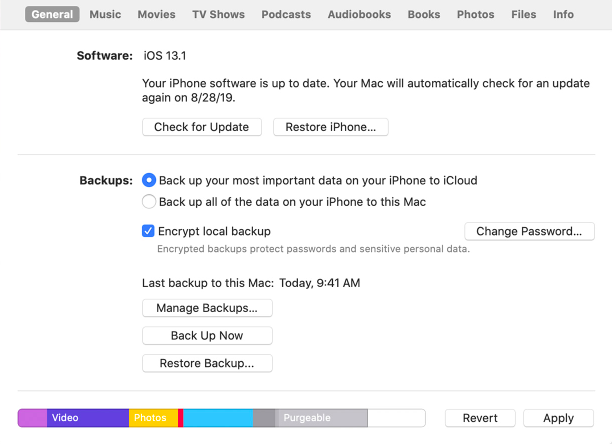
С другой стороны, вы можете использовать функцию «Восстановить из резервной копии» в любой версии iTunes. Однако этого может быть слишком много, чтобы получить несколько приложений. Вам необходимо своевременно обновлять iPhone, ведь всегда есть риск потерять часть ваших данных. Поэтому лучше всего придерживаться ранее описанных методов.
Приложения пропали
Вы можете заметить, что некоторые из ваших приложений нигде не найдены, даже если вы их не удалили. Но не стоит беспокоиться: эти приложения не исчезли навсегда. Начиная с iOS 11.0, Apple представила функцию «Выгрузить неиспользуемые приложения», которая удаляет приложения, которые вы не используете.
Все выгруженные приложения можно переустановить через App Store. Если вам не нравится эта автоматическая функция, ее легко отключить. Все, что вам нужно сделать, это:
- Перейти к Настройки и нажмите на iTunes и магазин приложений.

- Прокрутите вниз до Выгрузить неиспользуемые приложения.

- Переключите переключатель, чтобы выключить функцию.
Совет. Используйте поиск Spotlight, чтобы найти отсутствующие или удаленные приложения. Введите название приложения и выберите значок App Store, если приложение было загружено или выгружено.
Часто задаваемые вопросы
Вот наиболее часто задаваемые вопросы о поиске удаленных приложений на iPhone.
Если я удалю с телефона приложение, за которое заплатил, придется ли мне платить за его повторную загрузку?
Если вы используете тот же Apple ID и пароль, вам не придется платить за повторную загрузку приложения. Просто зайдите в App Store на своем телефоне, щелкните значок облака и загрузите контент.
Вместо облака вы можете увидеть кнопку с надписью «Купить». Если вы используете тот же Apple ID и пароль, вам не нужно платить за приложение. Если это недорогое приложение и вы не против, загрузите его, потому что часто вы получаете всплывающее окно с сообщением: «Вы уже приобрели это приложение». К сожалению, это не гарантия, поэтому вам может потребоваться обратиться в Apple.
Как узнать, загружал ли я приложение раньше?
Программы для Windows, мобильные приложения, игры - ВСЁ БЕСПЛАТНО, в нашем закрытом телеграмм канале - Подписывайтесь:)
Некоторые приложения предоставляют вам специальные преимущества при создании учетной записи. Другие — это приложения, которые мы используем нечасто, поэтому добавляем их повторно только при необходимости. К счастью, есть простой способ узнать, использовали ли вы когда-либо конкретное приложение.
Зайдите в App Store и введите название приложения. Если у него есть значок облака, значит, вы уже загрузили его, используя свою учетную запись iCloud. Если там написано «Получить» или «Купить», значит, у вас раньше не было этого приложения.
Если я изменю свой Apple ID, смогу ли я восстановить свои приложения?
К сожалению, нет. Если вы удалите свой Apple ID или потеряете доступ к нему, вы также потеряете доступ ко всей сохраненной информации и своим покупкам. Единственный обходной путь — если у вас настроен «Семейный доступ».
Повторно активируйте Семейный доступ с помощью нового Apple ID и посмотрите, станут ли ваши покупки доступными. Если вы удалили свой Apple ID, это может не сработать, поскольку вы также удалили все покупки. В качестве альтернативы, если вы или кто-то из членов вашей семьи совершили покупки, и ваша учетная запись все еще активна, попробовать, безусловно, стоит.
Как вернуть выгруженное приложение?
Если вы выгрузили приложение вручную или iOS сделала это за вас, вы можете легко восстановить приложение. В отличие от удаления приложения, его выгрузка означает, что значок приложения все еще находится на главном экране. Вот что вы можете сделать, чтобы идентифицировать и вернуть выгруженное приложение:
1. Прокрутите главный экран в поисках приложения со значком загрузки.
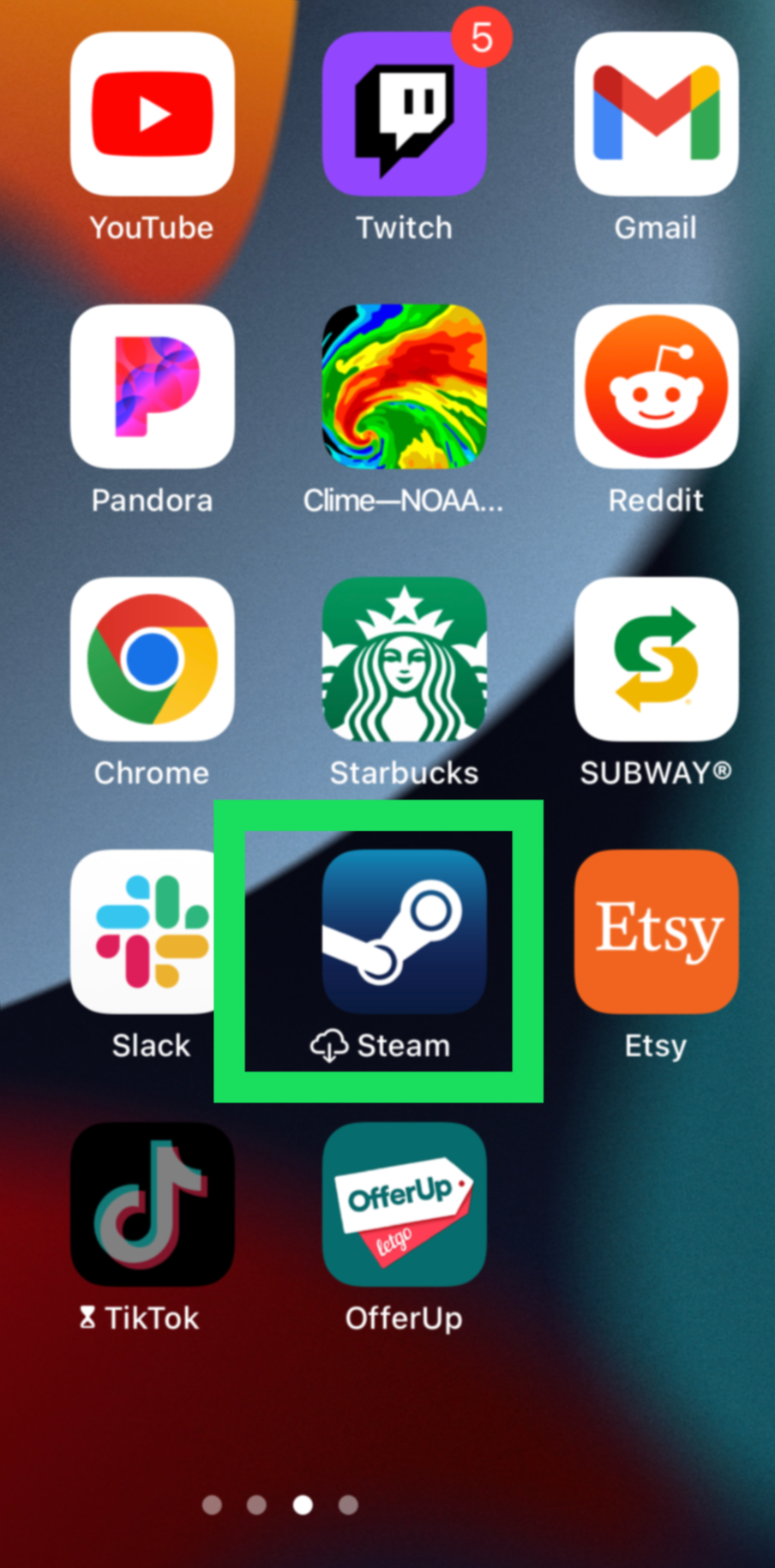
2. Коснитесь приложения и дождитесь его повторной загрузки.

Приложения всегда рядом
Короче говоря, самый простой способ увидеть удаленные приложения — через вкладку «Покупки» в App Store. Оттуда вы можете быстро восстановить несколько приложений одновременно, нажав на значок облака. Другим важным выводом является то, что функция «Выгрузить неиспользуемые приложения» автоматически удаляет приложения. Выключите его, чтобы избежать временной потери некоторых ваших приложений.